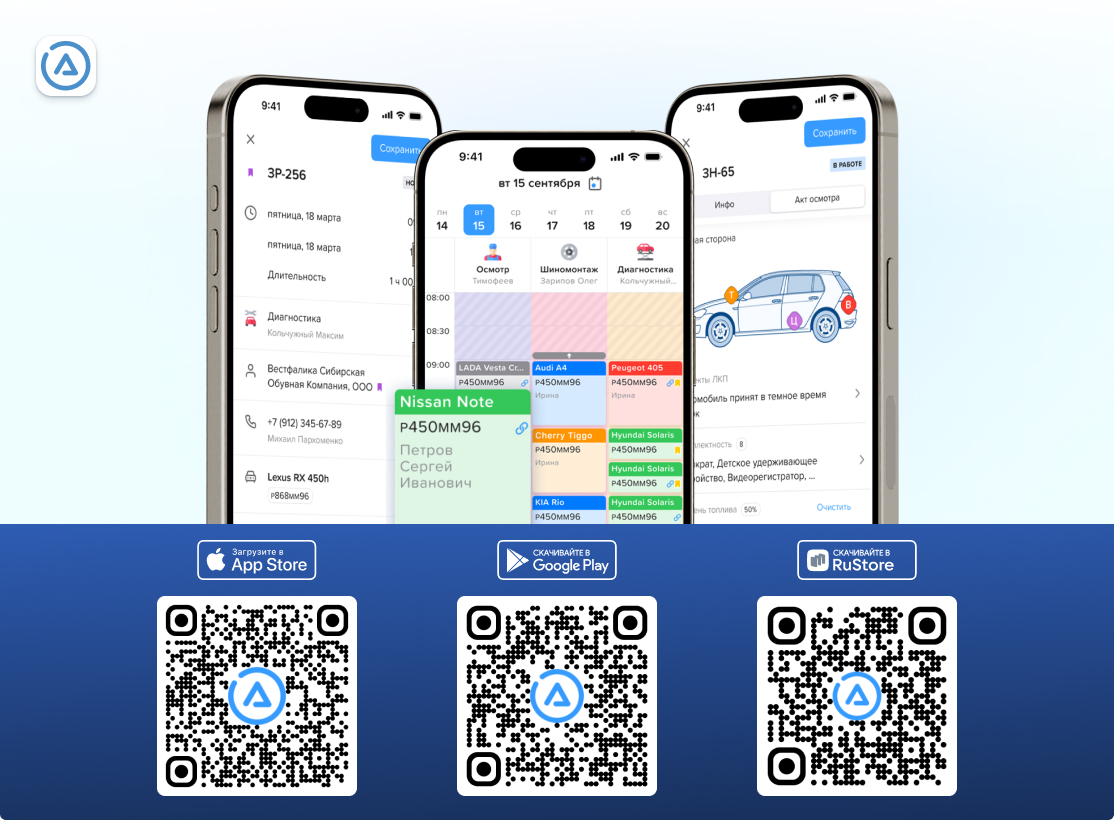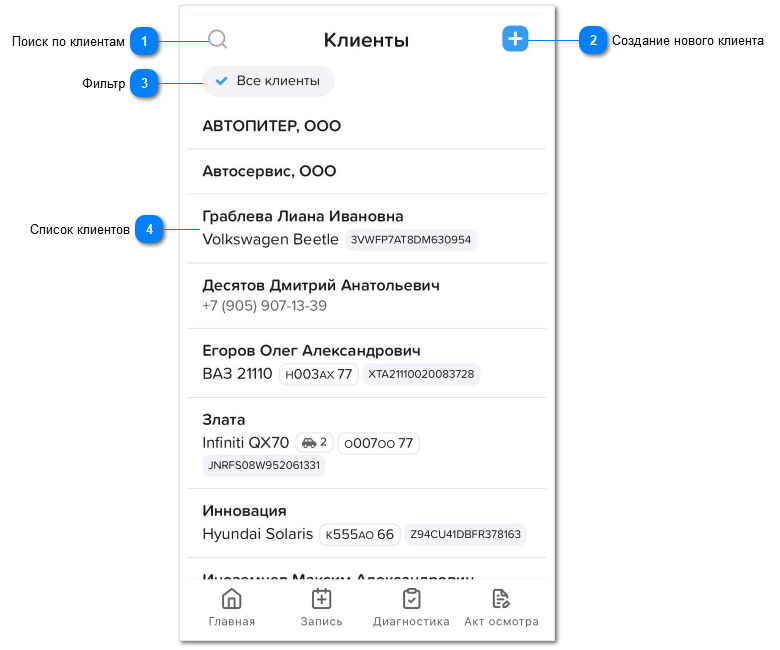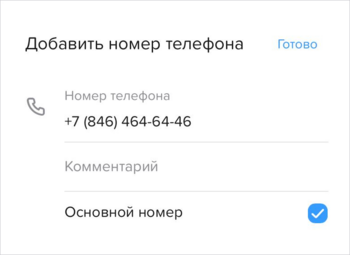Клиенты в мобильном приложении
В мобильном приложении АвтоДилер Онлайн вам доступен справочник по Клиентам. Вы можете создать нового Клиента, а также просматривать, править и удалять карточки из справочника Клиентов.
Список Клиентов
Перейдя в раздел Клиенты, вы увидите список уже существующих карточек:
|
Нажав на кнопку, вы перейдете к созданию нового клиента.
|
Редактирование Клиента
Просматривая карточку, вы можете перейти к редактированию, нажав Править. Для правки будут доступны все те же поля, что и при создании Клиента.
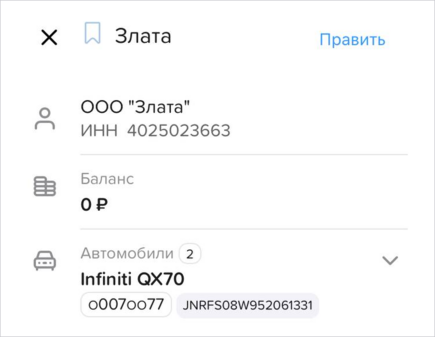
Также у вас есть возможность создать нового клиента — для этого нажмите [+] и выберите тип клиента, которого будете создавать:
-
Физическое лицо;
-
Юридическое лицо;
-
Индивидуальный предприниматель.
Заполнение карточки в зависимости от типа Клиента
Физическое лицо |
Индивидуальный предприниматель |
Юридическое лицо | |||||||||
|
При необходимости проставьте галочку в чекбоксе «статус "глава КФХ"» в случае, если ИП зарегистрировано как глава крестьянского (фермерского) хозяйства.
|
| |||||||||
|
Наименование в программе* (заполняется автоматически на основе введенных выше данных) — будет отображаться в списке клиентов.
| |||||||||||
|
|
Контактные лица:
Сюда вносятся информация о сотруднике данного контрагента, с которым ваш автосервис чаще всего контактирует напрямую. Если такого сотрудника нет, поля можно оставить пустыми.
| ||||||||||
|
Номера телефонов
| |||||||||||
|
Адрес регистрации. При необходимости также можно добавить фактический адрес проживания.
|
Юридический адрес. При необходимости можно добавить почтовый и фактический адреса.
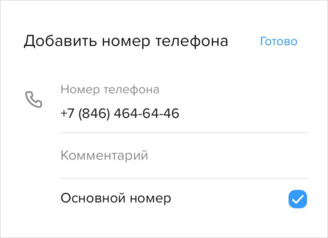 | ||||||||||
|
Группа — если вы используете группировку клиентов
| |||||||||||
|
Примечание — пишется в свободной форме
| |||||||||||
|
Вложения — сюда можно добавить фотографии автомобиля, копии писем и другие документы.
| |||||||||||
|
Автомобиль — к каждому клиенту можно добавить один или несколько автомобилей.
| |||||||||||
|
Карта лояльности — можно добавить дисконтную или бонусную карту.
| |||||||||||
* — поле обязательно для заполнения
Когда закончите заполнять карточку, нажмите [Сохранить].
|
|
|
|
|
|
Используйте автоматическое распознавание и заполнениеОтсканируйте СТС автомобиля с помощью приложения: программа распознает госномер авто и VIN-номер, и вам не придется вводить данные вручную.
|
|
|
|
|
|
Скачать приложение можно по QR-коду в программе, а также в магазинах приложений — App Store, Google Play или RuStore.